Puede bloquear algunos objetos. Los objetos bloqueados pueden seleccionarse, pero no pueden ser editados, movidos o escalados.
Aparecerá un candado en el objeto.
En un trazado, puede cambiar la posición del candado cambiando el punto inicial del trazado. Consulte Cambiar punto de comienzo para obtener más detalles sobre cómo cambiar el punto de comienzo.
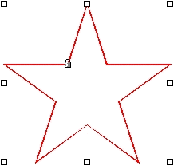
Objeto bloqueado con un símbolo candado
Para liberar el bloqueo en un objeto:
La única manera de seleccionar objetos bloqueados es hacer clic en cada uno de ellos con la herramienta Selección.